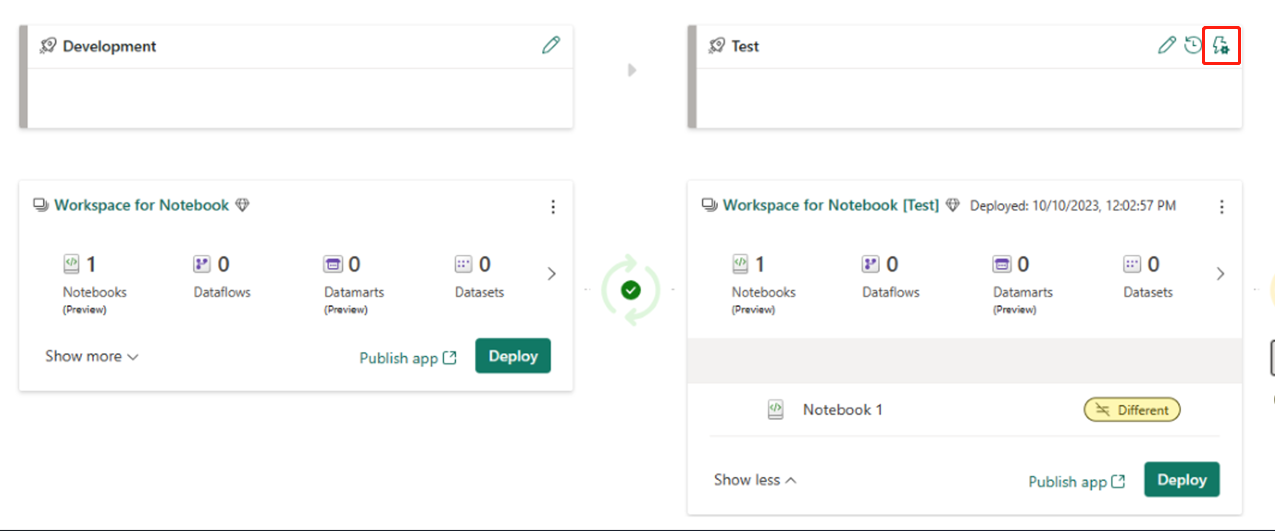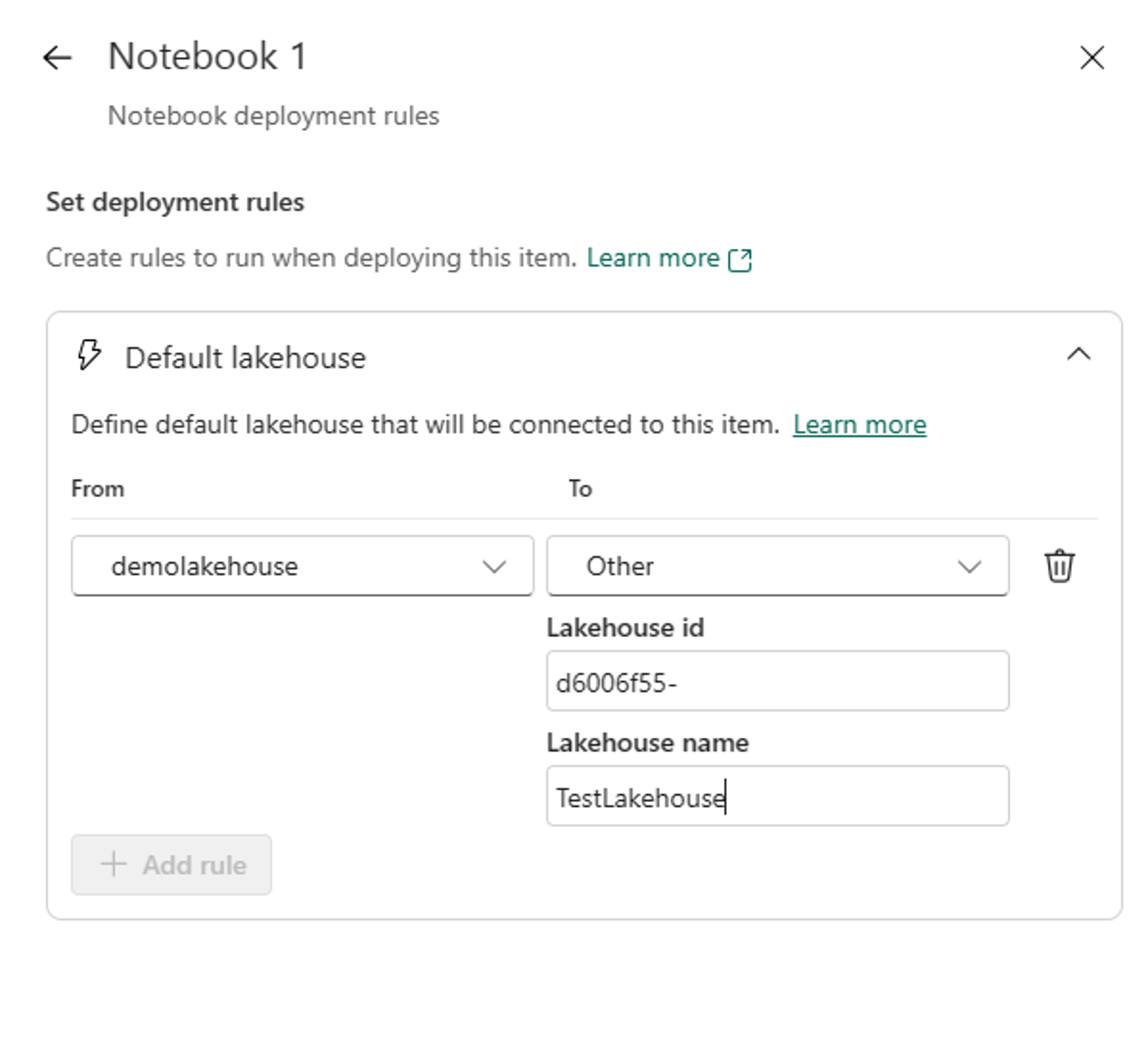本文說明 Git 整合和部署管線如何適用於 Microsoft Fabric 中的筆記本。 瞭解如何設定存放庫的連線、管理筆記本,以及跨不同環境進行部署。
Notebook Git 整合
網狀架構筆記本提供 Git 整合,以使用 Azure DevOps 進行原始檔控制。 透過 Git 整合,您可以備份並建立筆記本版本、視需要還原到先前的階段、使用 Git 分支單獨共同作業或單獨工作,以及完全在 Fabric 中管理筆記本內容生命週期。
注意
從 2024 年 10 月開始,Notebook Git 整合支援在同步處理至新工作區時保存附加環境的對應關聯性,這表示當您將筆記本和附加環境一起認可至 git 存放庫,並將它同步至另一個工作區時,新產生的筆記本和環境將會系結在一起。 此升級會影響 git 中已建立版本的現有 Notebook 和相依環境, 筆記本元數據內容中附加環境的實體標識碼 將會取代為 邏輯標識符,變更將會反映在差異檢視上。
設定連線
從工作區設定中,您可以輕鬆地設定存放庫的連線,以認可和同步變更。 若要設定連線,請參閱 開始使用 Git 整合。 線上之後,您的項目,包括筆記本,會出現在原始檔 控制面板 中。
成功將筆記本執行個體認可至 Git 存放庫之後,您會在存放庫中看到 Notebook 資料夾結構。
您現在可以執行未來的作業,例如 建立提取要求。
Git 中的筆記本表示法
下圖是存放庫中每個筆記本項目的檔案結構範例:
當您將筆記本項目認可至 Git 存放庫時,筆記本程式碼會轉換成原始程式碼格式,而不是標準 .ipynb 檔案。 例如,PySpark 筆記本會轉換成 notebook-content.py 檔案。 此方法可讓您更輕鬆地使用內建差異功能的程式碼檢閱。
在項目內容來源檔案中,中繼資料(包括預設 Lakehouse 和附加環境)、Markdown 儲存格和程式碼儲存格會保留及辨別。 當您同步回到 Fabric 工作區時,此方法支援精確的復原。
同步處理至 Git 時,不包含筆記本儲存格輸出。
注意
- 目前,Notebook 資源中的檔案不會認可至存放庫。 即將發行的版本支持認可這些檔案。
- 建議您在同一個工作區中管理筆記本及其相依環境,並使用 git 來版本控制筆記本和環境專案,Fabric Git 系統會在將筆記本和附加環境同步至新工作區時處理對應關聯性。
- 當您從存放庫同步處理至 Fabric 工作區時,預設的 Lakehouse 識別符會保存在筆記本中。 如果您認可具有預設 Lakehouse 的筆記本,則必須以手動方式參考新建立的 Lakehouse 項目。 如需詳細資訊,請參閱 Lakehouse Git 整合。
部署管線中的筆記本
您也可以使用部署管線,在不同的環境中部署筆記本程序代碼,例如開發、測試和生產環境。 這項功能可讓您簡化開發程式、確保品質和一致性,以及減少輕量型低程式碼作業的手動錯誤。 您也可以使用部署規則來自定義筆記本部署時的行為,例如變更筆記本的預設 Lakehouse。
注意
- 您現在使用新的部署管線設計,您可以關閉 [新增部署管線] 來存取舊的 UI。
- 從 10 月開始,Fabric 筆記本支援自動系結功能,可在部署至下一個階段時,系結相同工作區內的預設 Lakehouse 和附加環境。 變更會影響部署管線中現有的筆記本。
- 預設的 Lakehouse 和附加環境(當所有相依專案都位於相同工作區中時),將會由目標工作區中新產生的專案取代,下一輪部署中的差異檢視中將會反白顯示筆記本元數據變更。
- 您可以設定預設 Lakehouse 的部署規則,以覆寫自動系結的 Lakehouse。
- 已知問題:筆記本中的凍結單元格狀態會在部署期間遺失。 我們目前正在處理相關工作。
使用下列步驟,使用部署管線完成筆記本部署。
建立新的部署管線,或開啟現有的部署管線。 (如需詳細資訊,請參閱開始使用部署管線。)
根據您的部署目標,將工作區指派給不同的階段。
選取、檢視和比較項目,包括不同階段之間的筆記本,如下列範例所示。 醒目提示的徽章,指出上一個階段與目前階段之間的已變更專案計數。
選取部署以跨開發、測試和生產階段部署筆記本。
(選擇性。)您可以選取部署規則來建立部署程式的部署規則。 部署規則項目位於部署程式的目標階段。
使用部署規則部署時,Fabric 支援將每個筆記本執行個體的預設 Lakehouse 參數化。 有三個選項可用來指定目標預設 lakehouse:與來源 lakehouse 相同、N/A(無預設 lakehouse)和其他 lakehouse。
您可以藉由設定此規則來達成安全的資料隔離。 筆記本的預設 Lakehouse 會取代為您在部署期間指定為目標的 Lakehouse。
注意
在部署規則中設定預設 Lakehouse 時, 必須有 Lakehouse 識別符 。 您可以從專案 URL 連結取得 Lakehouse 識別碼。 部署規則的優先順序高於自動系結,當設定部署規則時,會自動系結的 Lakehouse 將會覆寫。
從 部署歷程記錄監視部署狀態。